Snadné metody pro změnu IP adresy řadiče domény
- Řadič domény ověřuje uživatele pomocí dat uložených ve službě Active Directory.
- Změna adresy IP řadiče domény může způsobit problémy správci.
- Naštěstí vám tato příručka poskytuje bezpečnou metodu, jak změnit IP adresu řadiče domény a změnit název systému.

Řadiče domény (DC) se aktivně používají k ověřování uživatelů a zařízení připojených k doméně.
Kvůli těmto pracím je nejlepší je nastavit a nechat tak, jak jsou. To se stává důležitým z hlediska názvu hostitele a podrobností o síti.
Změna IP řadiče domény nemusí být nikdy nutná, ale může přijít čas, kdy ji změníte.
Řadiče domény jsou navíc přiřazeny ke statické adrese IP, takže jsou spolehlivé a bez problémů je lze nalézt v celé síti.
Změna IP adresy řadiče domény může správci způsobit určité problémy kvůli její kritické povaze.
Pokud však DC nehostí žádné jiné role, změna IP nepředstavuje velký problém a lze ji snadno provést.
V této příručce vám přesně ukážeme, jak můžete změnit IP řadiče domény bezpečně a bez problémů. Pojďme do toho rovnou.

Procházejte web z více zařízení se zvýšenými bezpečnostními protokoly.
4.9/5
Získejte slevu►

Získejte přístup k obsahu po celém světě nejvyšší rychlostí.
4.7/5
Získejte slevu►

Připojte se k tisícům serverů pro trvalé bezproblémové procházení.
4.6/5
Získejte slevu►
Jak zjistím IP adresu mého doménového řadiče?
- Otevři Start Jídelní lístek.
- Typ Příkazový řádek a otevřete jej jako an správce.
- Proveďte níže uvedený příkaz a stiskněte Vstupte.
nastavit uživatele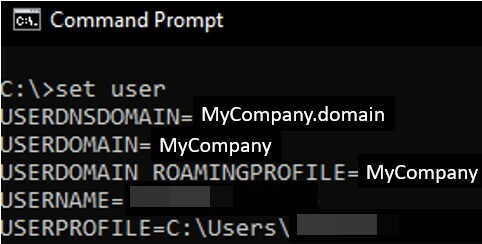
- Pokud USERDNSDOMAIN se nezobrazí, server pravděpodobně není členem domény. Možná budete chtít konzultovat se svým správcem sítě, protože to bude vyžadováno v dalších krocích.
- Potřebujete USERDOMAIN hodnotu pro test DCDiag.
- Napište níže a stiskněte Vstupte.
nslookup - Proveďte níže uvedený příkaz a stiskněte Vstupte.
set type=all - Zadejte níže uvedený příkaz a stiskněte Vstupte.
_ldap._tcp.dc._msdcs.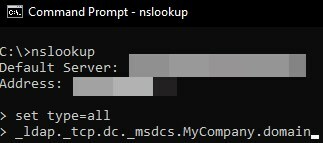
- Nahradit
s hodnotou USERDNSDOMAIN, kterou jste získali v kroku 3.
- Nahradit
- Tento DNS dotaz zobrazí SRV záznam každého řadiče domény.
- Zkontrolujte hostitele se stejným názvem nebo stejnou IP adresou. Každý záznam by měl mít jedinečný název hostitele a IP adresu.
- K výstupu z nslookup, zadejte:
výstup
Pomocí výše uvedených kroků byste byli schopni zjistit IP adresu vašeho řadiče domény. Kroky se mohou zdát příliš mnoho, ale je to pro ty, kteří vědí, co dělají.
Jak změním název systému a IP adresu z řídicí sítě domény?
1. Přejmenujte název systému
1.1. Pomocí Vlastnosti systému
- Stažení a Nástroje pro vzdálenou správu serveru.
- Zahájení instalační program.
- Přečtěte si a přijměte licenci a klikněte přijímám.
- Po dokončení instalace otevřete soubor nástroj RSAT.
- Na úvodní obrazovce klikněte na Správce serveru.
- Klikněte na Změňte vlastnosti systému.
- Klikněte na Název počítače a klepněte na Změna.
- Udeř OK tlačítko pro potvrzení přejmenování.
- Pod Název počítače, zadejte jméno si přeješ.
- Klikněte OK.
1.2. Pomocí Netdomu
- Otevři Start Jídelní lístek.
- Spusťte příkazový řádek jako správce.
- Proveďte níže uvedený příkaz a stiskněte Vstupte.
síťový název počítače/add: - : Zadejte aktuální nebo primární plně kvalifikovaný název DNS počítače, který přejmenováváte.
- : Zadejte úplný kvalifikovaný název DNS pro počítač, který přejmenováváte.
- Zadejte níže uvedený příkaz pro přiřazení nového názvu vašemu PC a stiskněte Vstupte.
síťový název počítače/makeprimary: - Restartujte počítač.
- Po restartování počítače otevřete CMD.
- Proveďte níže uvedený příkaz.
síťový název počítače/remove:
Ukázali jsme vám dva způsoby, jak změnit název systému, tedy jeden pomocí vlastností systému a druhý pomocí Netdom.
Pamatujte, že bez ohledu na to, kterou metodu zvolíte, musíte aktualizovat objekt FRS a aktualizovat členský objekt Replikace distribuovaného systému souborů.
2. Aktualizujte objekt člena FRS
- Otevři Start Jídelní lístek.
- OTEVŘENO Nástroje systému Windows.
- Vybrat Uživatelé a počítače služby Active Directory.
- Klikněte Pokročilé funkce v Pohled Jídelní lístek.
- Rozbalte doménový uzel, systém, služba replikace souborů, a Svazek systému domény (sdílení SYSVOL).
- Objekty níže Svazek systému domény (sdílení SYSVOL) jsou objekty členů FSR, najděte objekt, který zobrazuje starý název řadiče domény.
- Klepněte pravým tlačítkem myši na objekt Člen FRS a klepněte Přejmenovat.
- Zadejte nový název řadiče domény.
- Jak rychle odstranit přihlašovací heslo z Windows 10
- 2 způsoby otáčení pravítka ve výstřižcích a skice
3. Aktualizujte objekt člena Replikace distribuovaného systému souborů
- Otevři Start Jídelní lístek.
- OTEVŘENO Nástroje systému Windows.
- Vybrat Uživatelé a počítače služby Active Directory.
- Klikněte Pokročilé funkce v Pohled Jídelní lístek.
- Rozbalte doménový uzel, Systém, DFSR-GlobalSettings, Svazek systému domény, a Topologie.
- Vyhledejte objekt zobrazující starý název DC.
- Klepněte pravým tlačítkem myši na Člen msDFSR objekt a klikněte Přejmenovat.
- Zadejte nový název řadiče domény.
4. Změňte adresu IP řadiče domény
1. zmáčkni Okna na klávesnici nebo kliknutím na tlačítko Start na hlavním panelu otevřete Nabídka vyhledávání.
Tip odborníka:
SPONZOROVÁNO
Některé problémy s PC je těžké řešit, zejména pokud jde o poškozená úložiště nebo chybějící soubory Windows. Pokud máte potíže s opravou chyby, váš systém může být částečně rozbitý.
Doporučujeme nainstalovat Restoro, nástroj, který prohledá váš stroj a zjistí, v čem je chyba.
Klikněte zde stáhnout a začít opravovat.
2. Typ cmd do vyhledávacího pole a klikněte pravým tlačítkem na první výsledek a vyberte Spustit jako administrátor.

3. Napište níže uvedený příkaz a stiskněte Vstupte Chcete-li odstranit všechny položky DNS uložené v mezipaměti vytvořené místním serverem DNS: ipconfig /flushdns

4. Proveďte níže uvedené příkazy jeden po druhém a stiskněte Vstupte:
Net Stop DNS
Net Start DNS
Net Stop přihlášení
Net Start Logon
5. Nyní spusťte níže uvedený příkaz, abyste se ujistili, že nová IP adresa je registrována serverem DNS: ipconfig /registerdns

6. Konečně, rz níže uvedeného příkazu aktualizujte záznamy hlavního názvu služby (SPN): dcdiag /oprava
IP adresu řadiče domény lze snadno změnit pomocí vestavěného příkazového nástroje známého jako příkazový řádek nebo cmd. Vše, co musíte udělat, je zadat několik příkazů a nástroj udělá práci za vás.
- Jak rychle odstranit přihlašovací heslo z Windows 10
- 2 způsoby otáčení pravítka ve výstřižcích a skice
- MegaStat pro Excel: Jak stáhnout a nainstalovat
- Nejlepší způsob, jak restartovat zvukový ovladač v systému Windows 10
Je řadič domény stejný jako Active Directory?
Nebudeme vám poskytovat složité terminologie, protože chceme, abyste termínům rozuměli snadno. Active Directory je jako databáze. Ukládá informace o uživatelích a počítačích jako objekty.
Na druhou stranu doménový řadič je služba, která provozuje Active Directory a používá data uložená AD pro ověřování a poskytování přístupu uživateli. DC nebo doménový řadič spravuje zásady zabezpečení Windows NT nebo Windows Server.
Nejjednodušší způsob, jak si zapamatovat rozdíl mezi Active Directory a DC, je Active Directory zpracovává vaši identitu a bezpečnostní přístup, na druhé straně řadiče domén vás ověřují autorita.
To je od nás v tomto průvodci. Doufáme, že jsme vám poskytli úplné informace o tom, jak můžete změnit IP řadiče domény. Pokud při provádění výše uvedených kroků narazíte na nějaké problémy, dejte nám vědět v komentářích níže.
Stále máte problémy? Opravte je pomocí tohoto nástroje:
SPONZOROVÁNO
Pokud výše uvedené rady váš problém nevyřešily, váš počítač může mít hlubší problémy se systémem Windows. Doporučujeme stažení tohoto nástroje pro opravu počítače (hodnoceno jako skvělé na TrustPilot.com), abyste je mohli snadno řešit. Po instalaci stačí kliknout na Začni skenovat tlačítko a poté stiskněte Opravit vše.
![Skenujte a spravujte platné adresy IP ve vaší síti LAN [Celý průvodce]](/f/6dcbe13ab2c728d63280de99e708588e.jpg?width=300&height=460)
![Jak změnit MAC adresu ve Windows 10 [CELÝ PRŮVODCE]](/f/20c939cbd657a575440f197336183f8c.jpg?width=300&height=460)
